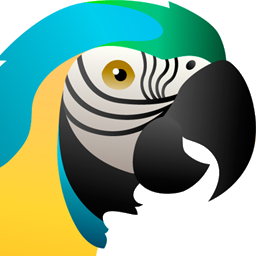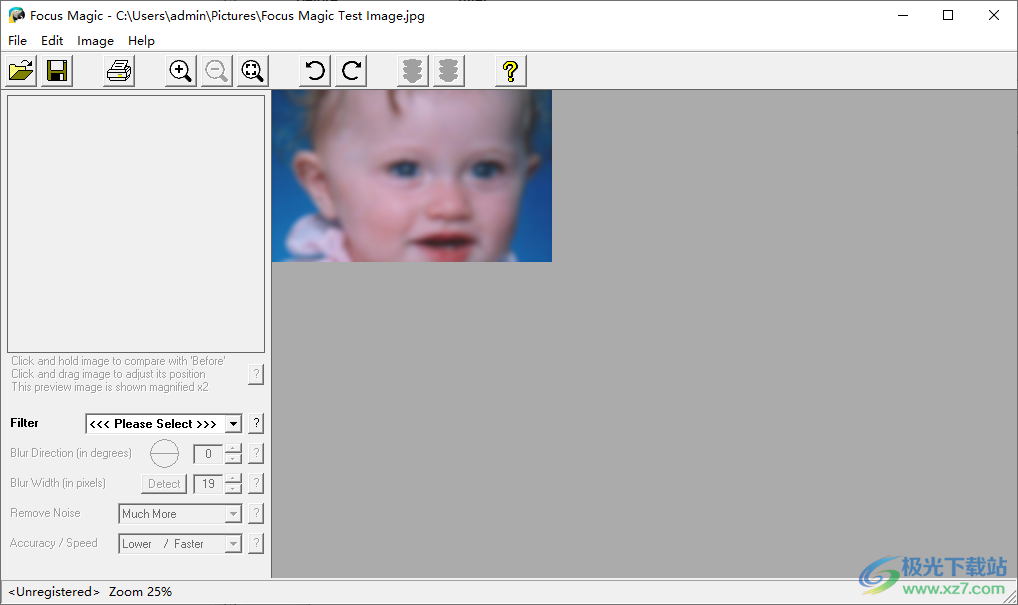软件介绍
Focus magic 5是一个图像处理软件,它可以尝试将不清晰的图像调整为高分辨率的图像,使您的图像看起来更清晰。一些拍摄质量不好的图像会模糊空洞。可以尝试用软件技术固定模糊的图像位置。你可以用边肖推荐的这个软件用各种滤镜处理图像。支持对焦滤镜,运动模糊校正滤镜,散焦滤镜,分辨率增强滤镜,去斑滤镜。选择滤镜后,您可以通过设置修复参数立即处理图像,这样您的图像将自动消除模糊效果。无论是调整人像还是其他类型的模糊照片,都可以在软件中找到合适的滤镜。有需要就下载吧!
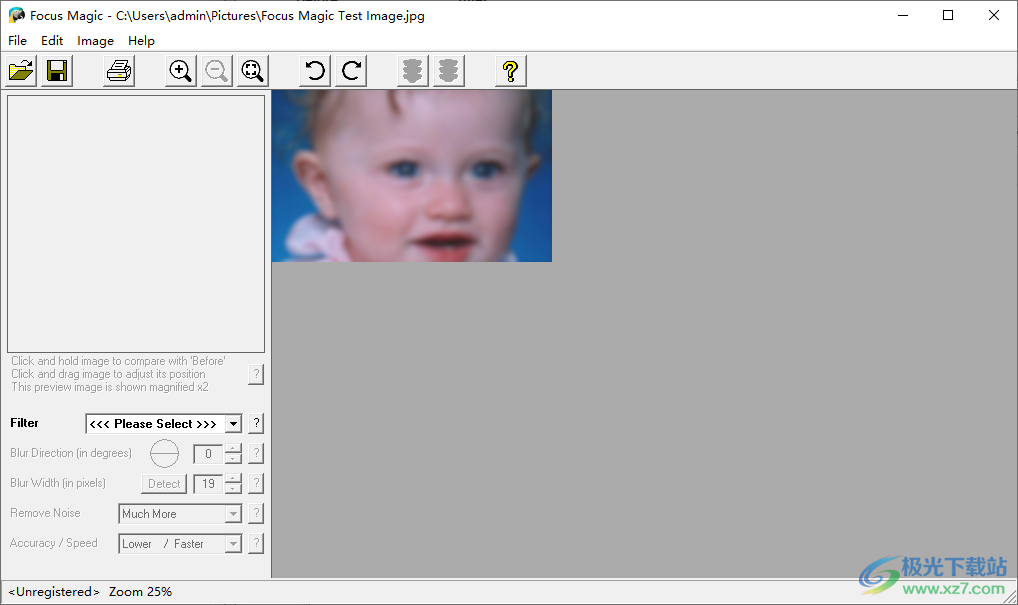 软件功能
软件功能Focus Magic包含一组图像恢复滤镜,可以:
1 .聚焦(锐化)失焦的图像
虽然很多图像编辑程序都有“锐化”或者“锐化蒙版”的功能,但是我们谁也比不上Focus Magic的重对焦功能。取消锐化掩模和锐化滤镜的锐化只会增加图像边缘的对比度。这将放大图像中的噪声或粒子,只能在颜色开始看起来不自然之前稍微应用。Focus Magic使用高等数学来逆转图像散焦的过程。例如,单击此处。
2.校正运动模糊图像:Focus Magic可以通过输入距离和方向来校正运动模糊图像。
3.散焦(软化)图像:图像可能有不同程度的散焦。
4.提高像素太少而无法打印平滑边缘的图像的分辨率。分辨率增强滤镜使用突破性技术来消除低分辨率图像的像素化外观。
5.扫描图像的斑点去除:斑点去除过滤器允许您从报纸或杂志扫描的图像中去除最大数量的斑点。
6、photoshop插件
Focus Magic可以作为Photoshop插件使用。当作为一个插件使用时,你可以选择只关注图像的某一部分。
软件功能
斑点去除滤波器
斑点过滤器用于平滑来自杂志、报纸等的扫描图像。以足够高的分辨率扫描图像,以便可以看到每个斑点(点)。计算点之间的距离,然后在运行滤镜之前将其输入到Focus Magic中的点间距中。
噪声消除
当图像被锐化时,一个常见的副作用是图像变得更嘈杂(或更粗糙)。如果图像已经有噪音,那么问题就更大了,所以Focus Magic有一个可调的降噪设置。
模糊宽度
为了对焦图像,对焦魔需要知道图像的失焦程度。这是由“模糊宽度”指定的,模糊宽度是边缘展开的距离(以像素为单位)。当你打开图像时,Focus Magic会自动检测模糊宽度,但我建议你试试。只需点击你想关注的区域。聚焦魔法会用当前的滤镜设置聚焦这个小区域。或者上下调整模糊宽度,直到获得最佳效果。更改模糊宽度将自动更新预览图像。对图像的几个不同部分重复这个过程。
应用模式
1.直接在电脑上安装focus magic 5,安装完成后就可以启动软件了。
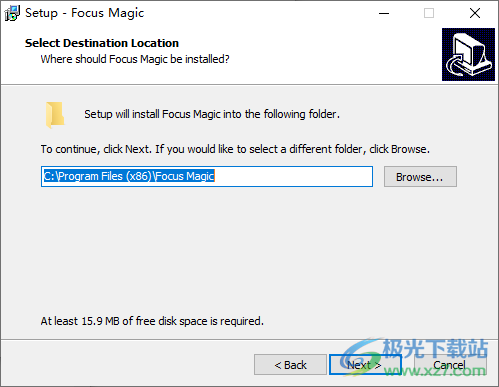 2.在软件中添加一张图像,可以在左侧滤镜界面选择一个滤镜对图像进行处理。
2.在软件中添加一张图像,可以在左侧滤镜界面选择一个滤镜对图像进行处理。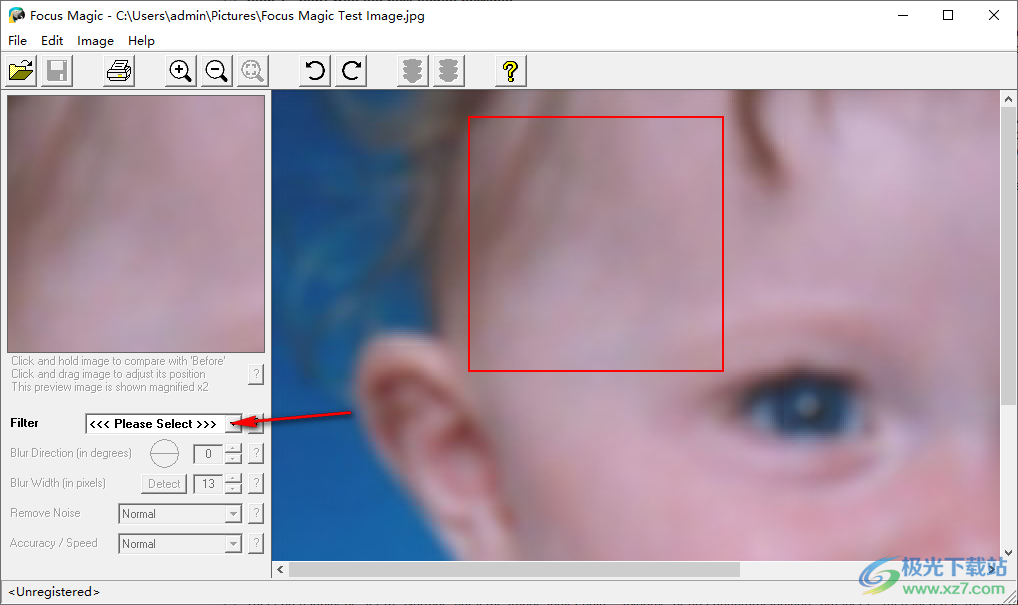 3.支持对焦,固定运动模糊,固定运动模糊,散焦,增加分辨率,提高分辨率,去除斑点。
3.支持对焦,固定运动模糊,固定运动模糊,散焦,增加分辨率,提高分辨率,去除斑点。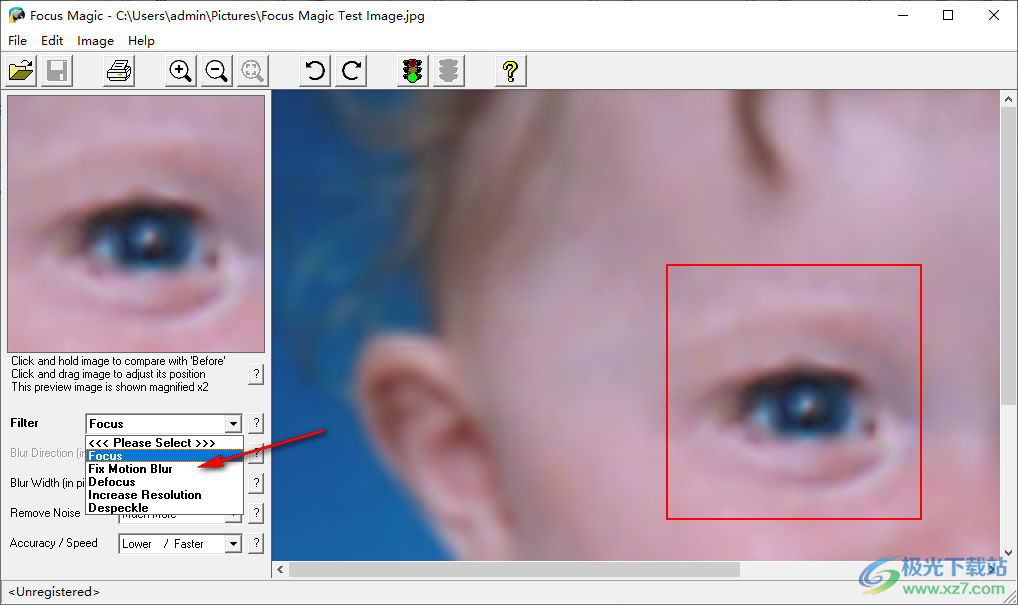 4.如果不会操作,可以点击问号打开教程内容,这样就可以知道如何设置参数了。
4.如果不会操作,可以点击问号打开教程内容,这样就可以知道如何设置参数了。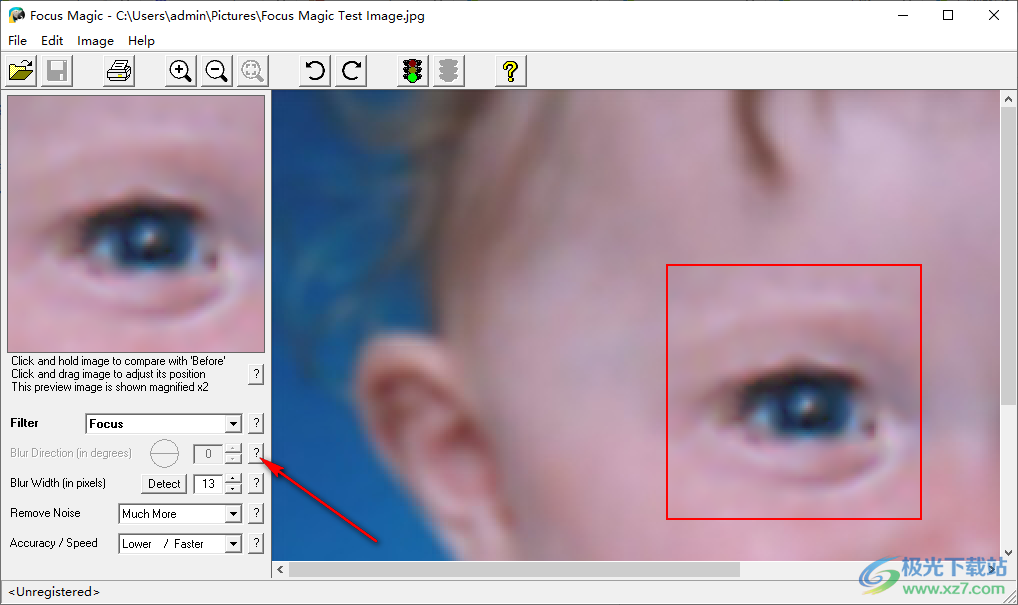 5.每种调整方法都有相关的参数。设置完成后,就可以开始处理图像了。
5.每种调整方法都有相关的参数。设置完成后,就可以开始处理图像了。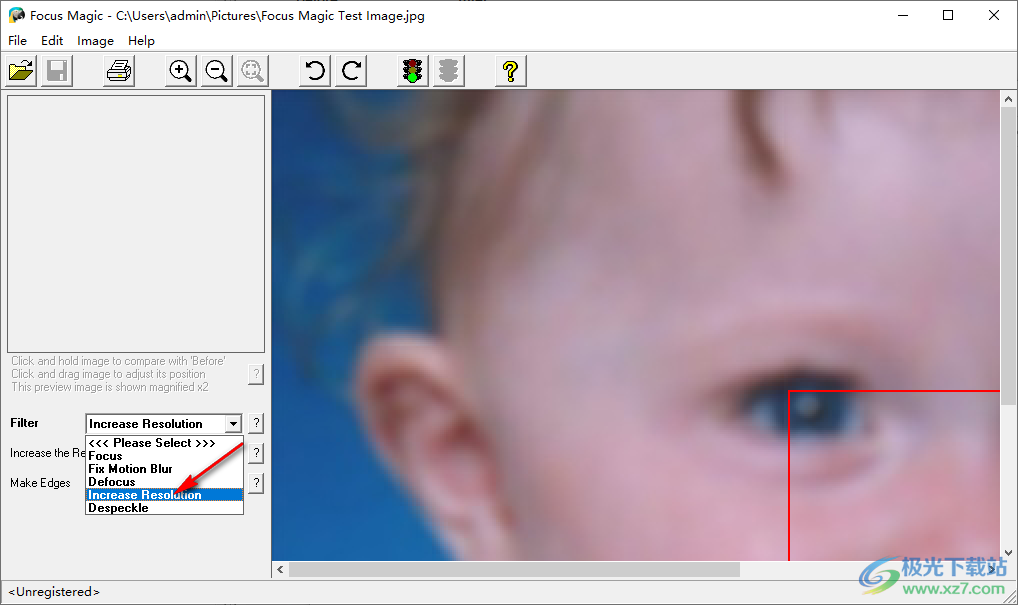 6.斑点去除功能,您可以在软件中调整网点间距、放大图像和计算网点间距。
6.斑点去除功能,您可以在软件中调整网点间距、放大图像和计算网点间距。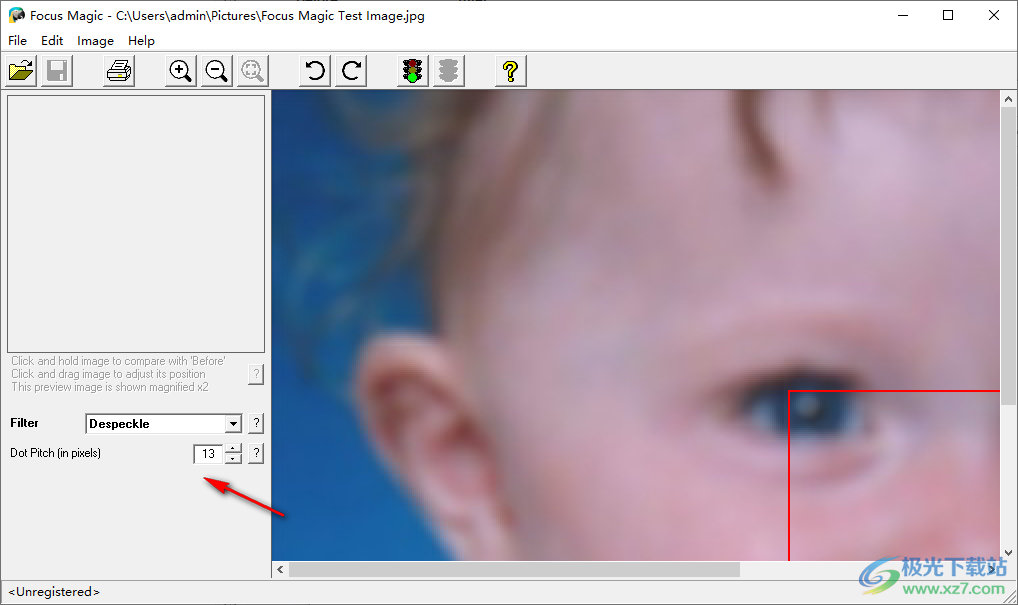 7.单击开始图像处理按钮,开始处理当前设置的图像。
7.单击开始图像处理按钮,开始处理当前设置的图像。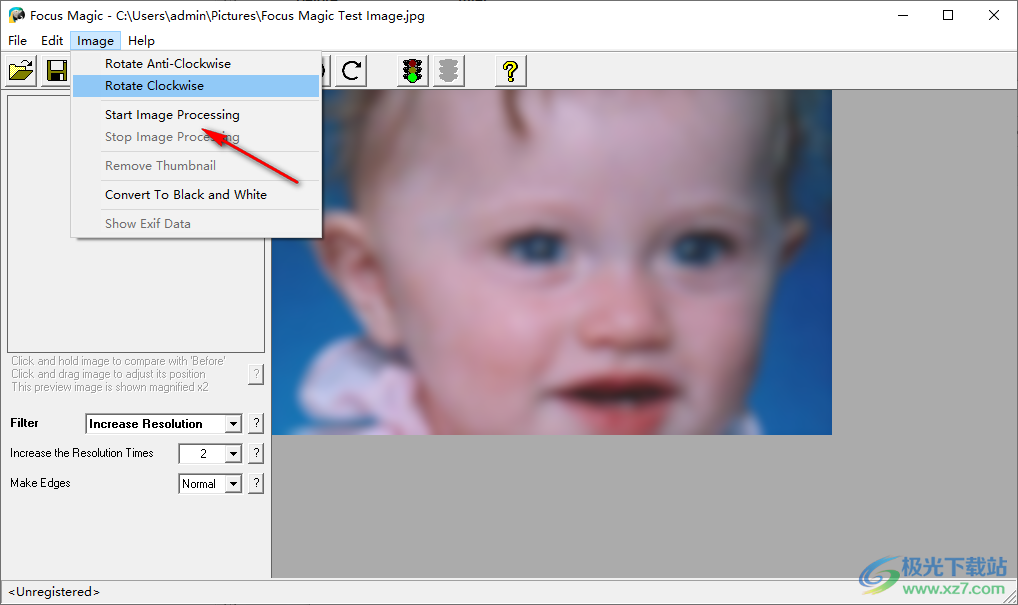 免费教程
免费教程方向模糊
要校正运动模糊,首先正确设置模糊方向很重要。
若要设定模糊方向,请增加或减少模糊方向设置,直到圆圈中的线条显示与照片中的运动模糊相同的方向。
模糊方向-示例1
 这里模糊的方向很明显,因为很多点光源变成了40度的条纹。从发光物体中仔细寻找点光源是值得的,因为它们是确定模糊方向和距离的最精确的方法。
这里模糊的方向很明显,因为很多点光源变成了40度的条纹。从发光物体中仔细寻找点光源是值得的,因为它们是确定模糊方向和距离的最精确的方法。模糊方向-示例2
 图像并不总是有显示模糊方向的点源。在这张图片中,帽子的边缘在左上角是清晰的,但在右上角是模糊的。与运动方向一致的边缘保持清晰,而与模糊方向成直角的边缘最模糊。这里的方向大约是30度(如箭头所示)。研究图像的几个部分将有助于更准确地确定方向。
图像并不总是有显示模糊方向的点源。在这张图片中,帽子的边缘在左上角是清晰的,但在右上角是模糊的。与运动方向一致的边缘保持清晰,而与模糊方向成直角的边缘最模糊。这里的方向大约是30度(如箭头所示)。研究图像的几个部分将有助于更准确地确定方向。模糊方向-示例3
 这张男人打领带的照片乍一看可能没有对焦,但仔细一看就会发现这是运动模糊。右边的领子比左边的更模糊。同样,与运动方向一致的边缘仍然清晰,而与模糊方向成直角的边缘最模糊。这里的方向大约是45度。通过研究图像的几个部分,我们可以更准确地确定方向。
这张男人打领带的照片乍一看可能没有对焦,但仔细一看就会发现这是运动模糊。右边的领子比左边的更模糊。同样,与运动方向一致的边缘仍然清晰,而与模糊方向成直角的边缘最模糊。这里的方向大约是45度。通过研究图像的几个部分,我们可以更准确地确定方向。模糊方向-示例4-科学方法
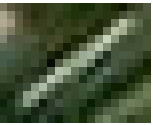 如果你有一个好的点源,它已经变成了一条有确定端点的条纹,你可以科学地计算模糊方向:-
如果你有一个好的点源,它已经变成了一条有确定端点的条纹,你可以科学地计算模糊方向:-模糊方向=反棕褐色(垂直距离/水平距离)
在本例中,方向为:-Inv Tan(10/12) = 40度。
注意:-计算垂直和水平距离时,计算模糊条纹的像素数并减1。
 例如,即使上面显示了三个像素,水平和垂直距离也是2(从第一个像素的中心到最后一个像素的中心)。
例如,即使上面显示了三个像素,水平和垂直距离也是2(从第一个像素的中心到最后一个像素的中心)。如果运动模糊从右下角向左上角倾斜,则从180°中减去计算的角度。
精度/速度
这种设置是在Focus Magic对焦图像的准确性和对焦所需的时间之间进行权衡。
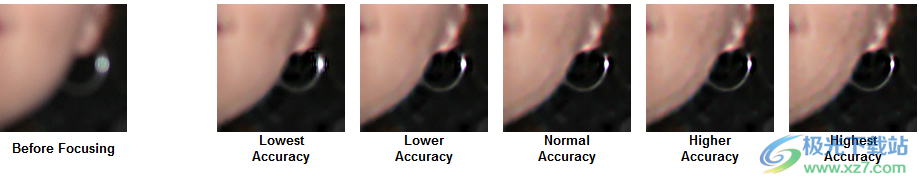 上图是女性耳环的锐化效果。
上图是女性耳环的锐化效果。需要注意的是,当你从“正常”精度换到“最高”精度时,精度只是略有提高,速度却明显下降。例如,图像质量可能提高10%,但是处理时间可能增加10倍。
请注意,对于更低的失焦模糊宽度,选择更快的设置没有任何影响(因为他们已经使用了最快的算法)。
根据经验,如果您想要最好的质量并准备等待额外的时间,请将此设置保留为“正常”或选择“最高精度”。